編集ページ
編集ページは、プロジェクトを編集するためのメイン画面です。可能な限りシンプルでわかりやすいものを目指しています。
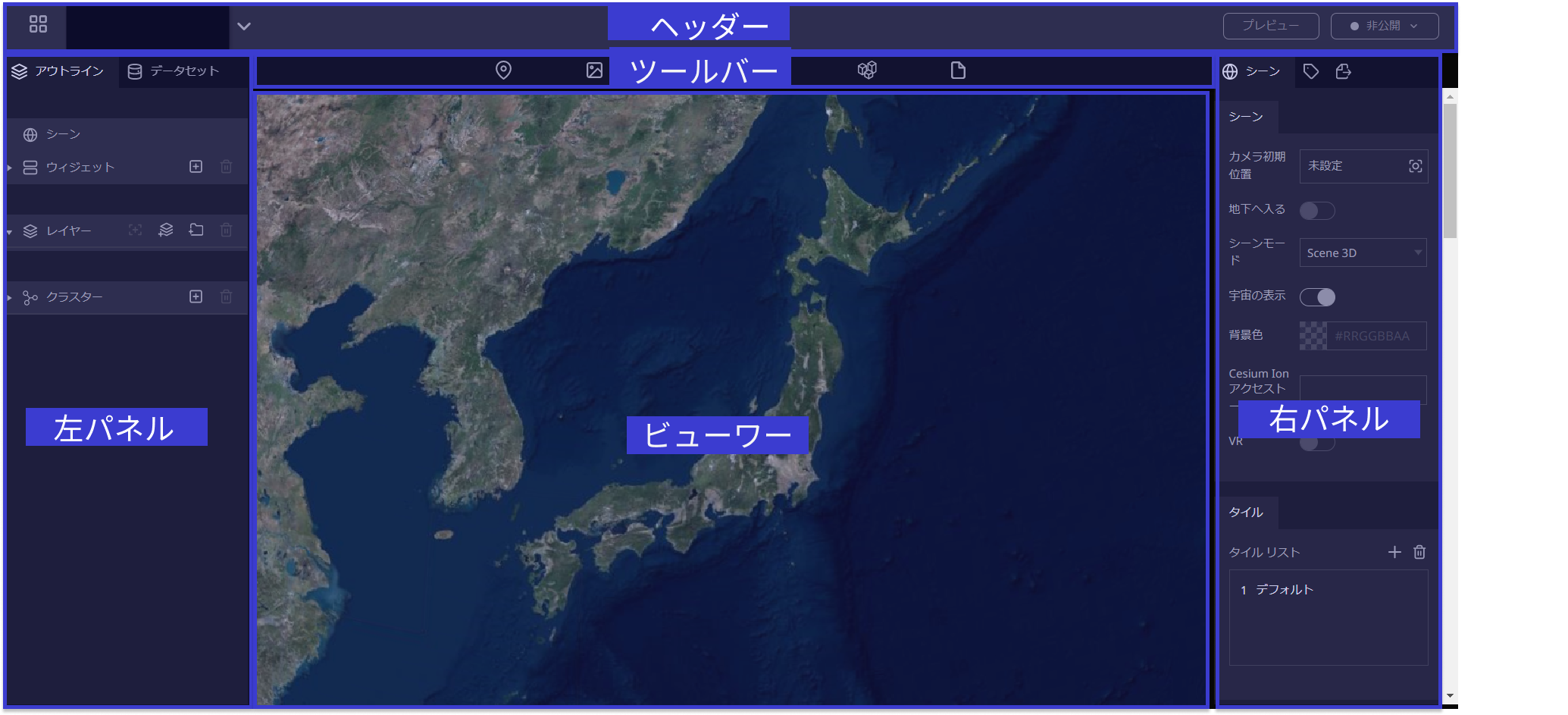
編集ページは 5 つの編集エリアで構成されています。
- ヘッダー
- ツールバー
- 左パネル
- ビューワー
- 右パネル
基本的な構成として、左パネルはコンテンツリストです。操作するオブジェクトを選択するために使用します。
右パネルは、選択されているレイヤーのプロパティパネルです。プロパティを変更する際に使用します。
中央に位置するビューワーは、プロジェクトの表示ウィンドウです。レイヤの選択や編集を行うこともできます。
ヘッダー
ヘッダーでは、ナビゲーション・ワークスペースやプロジェクトの作成・プロジェクトの公開設定を行うことができます。
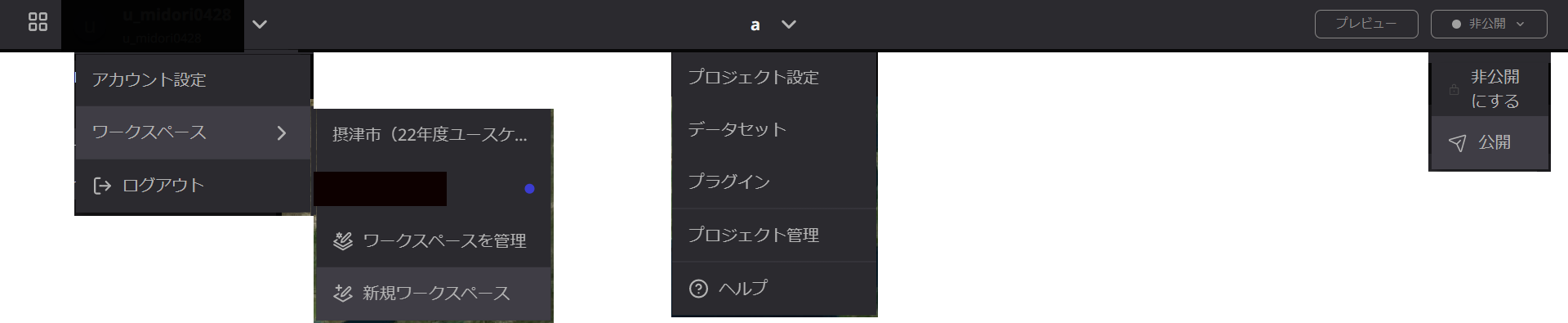
アカウント名やプロジェクト名横の∨をクリックするとメニューが表示されます。
右上にあるプレビューや公開状態のボタンは、プロジェクトを素早くプレビューする・または公開設定を行うために使用します。公開機能については、こちらもご覧ください。
左パネル
左パネルは、プロジェクトに含まれるすべてのコンテンツを表示し、管理するためのものです。 このパネルには、アウトラインとデータセットという、2つのタブがあります。

アウトライン
アウトラインでは主に、シーン・ウィジェット・レイヤーを管理します。
- 'シーン'を選択すると、シーンに関する設定を変更することができます。詳しくはシーンの設定方法をご参照ください。
- 'ウィジェット'を選択すると、スプラッシュスクリーン・ストーリーテリング・メニューボタンに関する設定や、 プロジェクトのプラグインに関する表示・管理ができます。
- 'レイヤー'では、プロジェクト内の全てのレイヤーを確認し、管理することができます。
データセット
'データセット'は、プロジェクト内のデータセットを管理するために使用します
ツールバー
ツールバーには基本的な操作セットが用意されています。「マーカ」・「フォトオーバーレイ」・「球体」・「3Dモデル」・「3Dタイル」・「ファイル」を、新しいレイヤーとしてプロジェクトに追加することができます。
右パネル
右パネルでは、左パネルで選択した項目に対応するプロパティが表示されます。
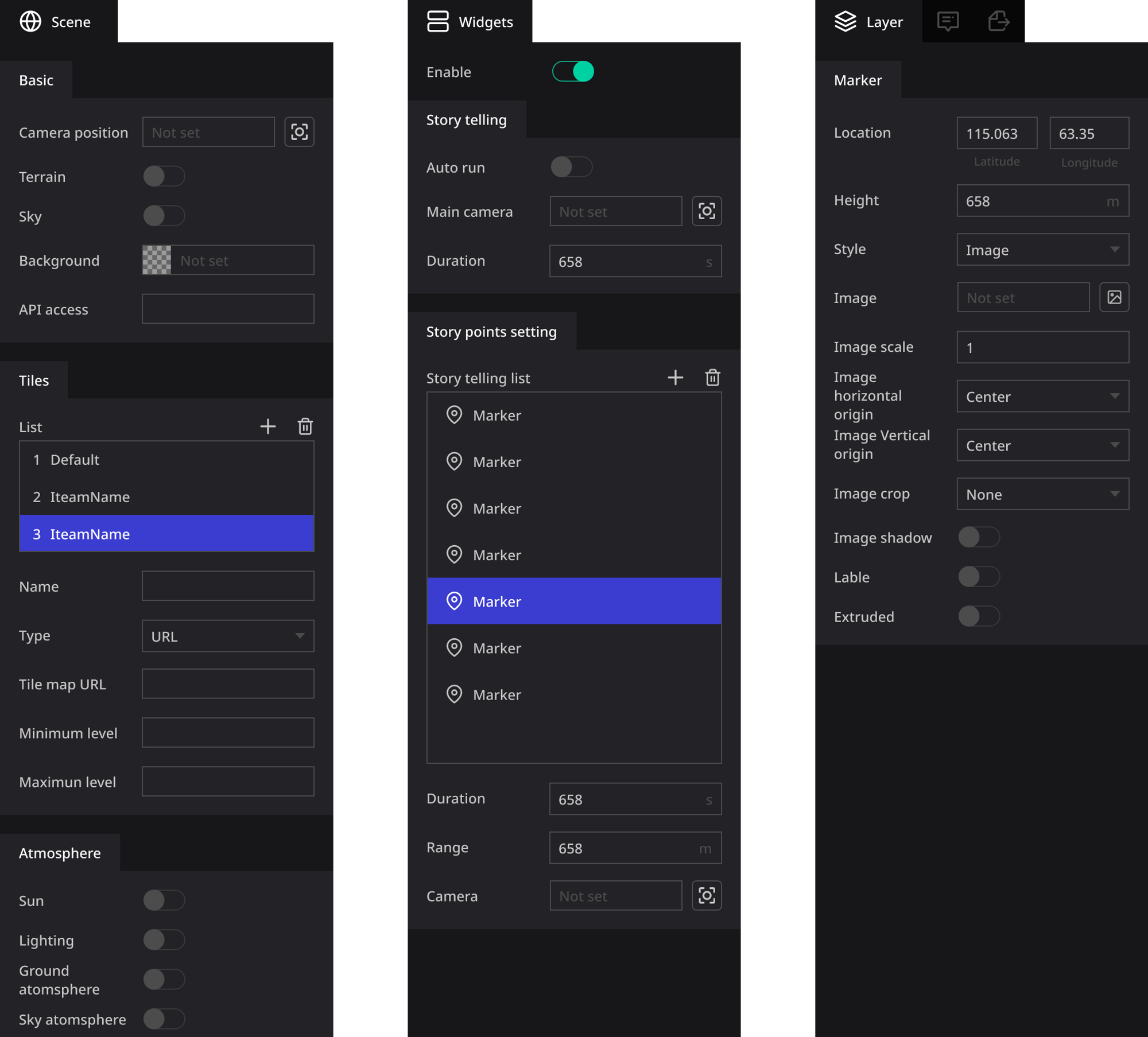
ビューワー
画面中央に位置するビューワーは、デジタルアースの表示・操作を行うエリアです。インフォボックスの編集・カメラ設定・プロジェクトのプレビューなど、様々な操作に使用します。
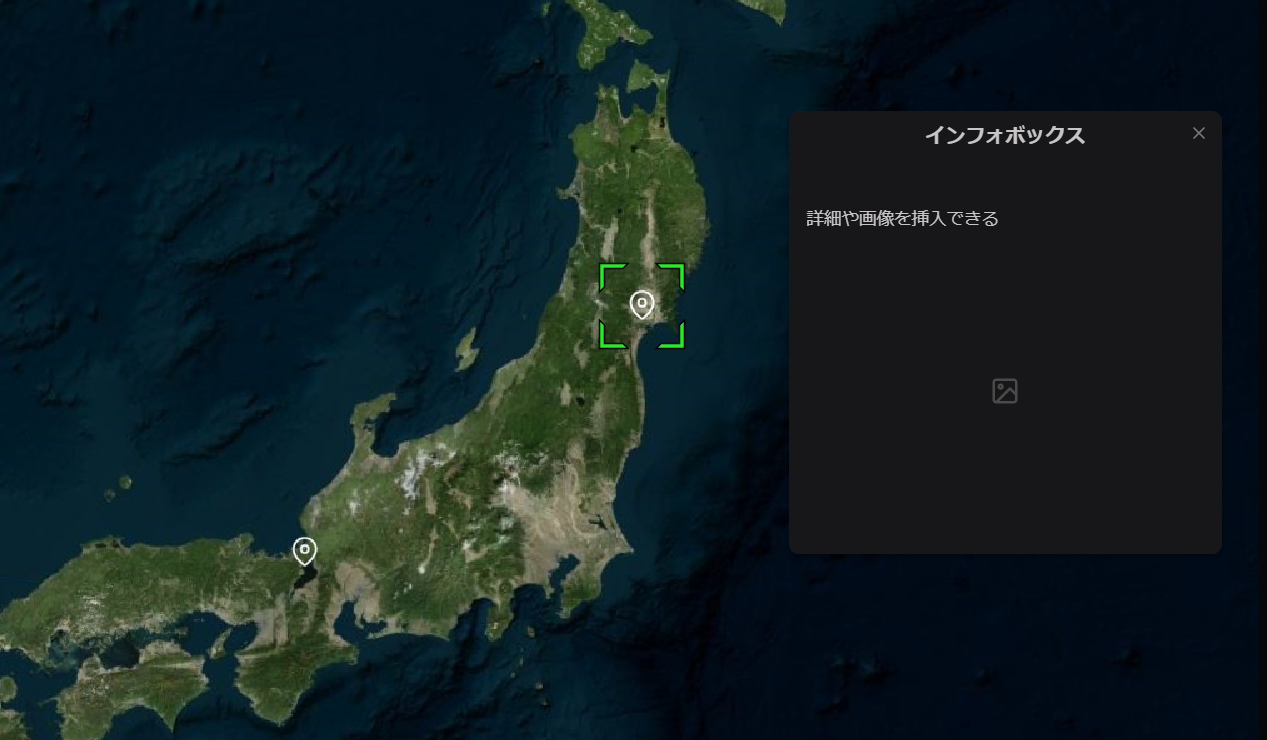
現在、Re:Earthではセシウムエンジンをデフォルト使用しています。
ビューワーの基本操作
- パンビュー:左クリック+ドラッグ
- ズーム表示:右クリック+ドラッグ、またはマウスホイールによるスクロール
- デジタルアースの自由回転:マウスホイールをクリック+ドラッグ、またはCTRL+左クリック+ドラッグ